Los productos son los bienes y/o servicios que adquiere la empresa para su propio uso o para realizar la comercialización de ellos (proceso de compra y venta). Para crear los productos y/o servicios, puedes hacer uso de las siguientes opciones:
1. En la página principal con el botón ![]() – Catálogos – Producto / Servicio.
– Catálogos – Producto / Servicio.
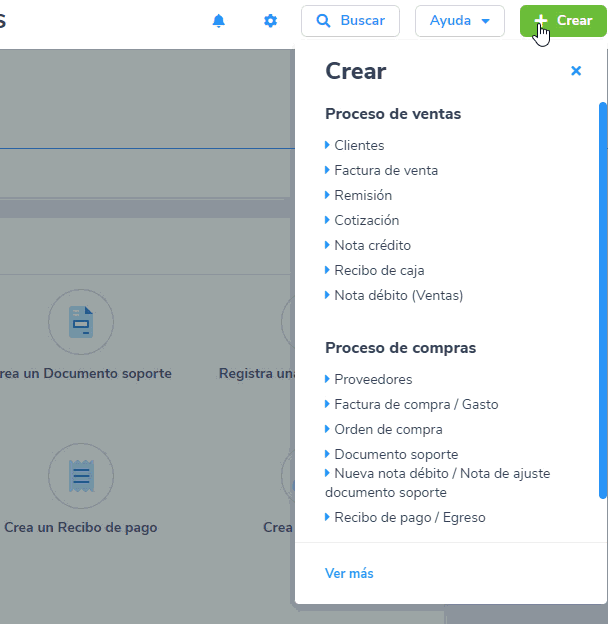
2. Vas al módulo de Inicio – Accesos directos – Crea un producto o servicio.
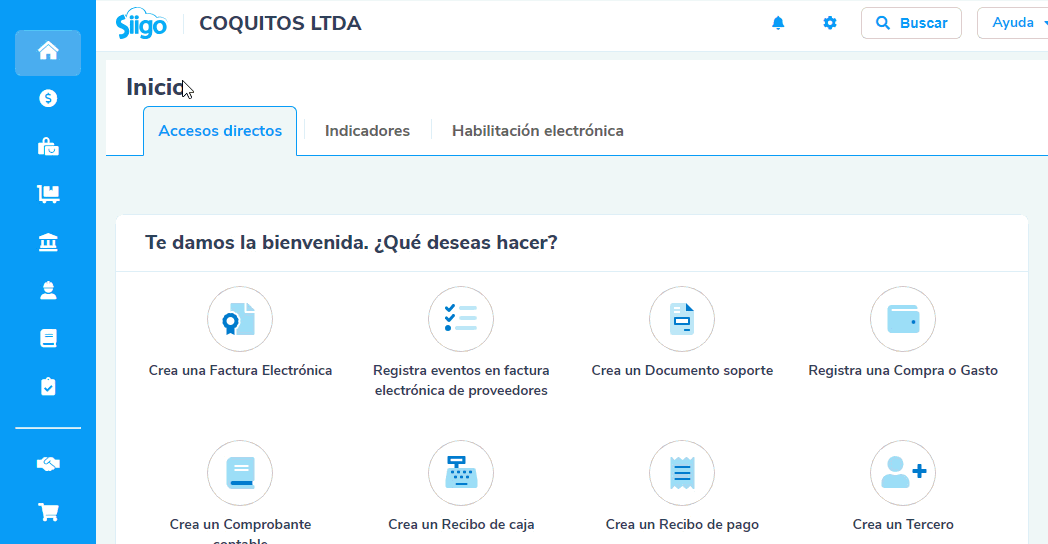
3. Te diriges al módulo de Productos y servicios – Lista de productos y servicios – Nuevo Producto / Servicio.
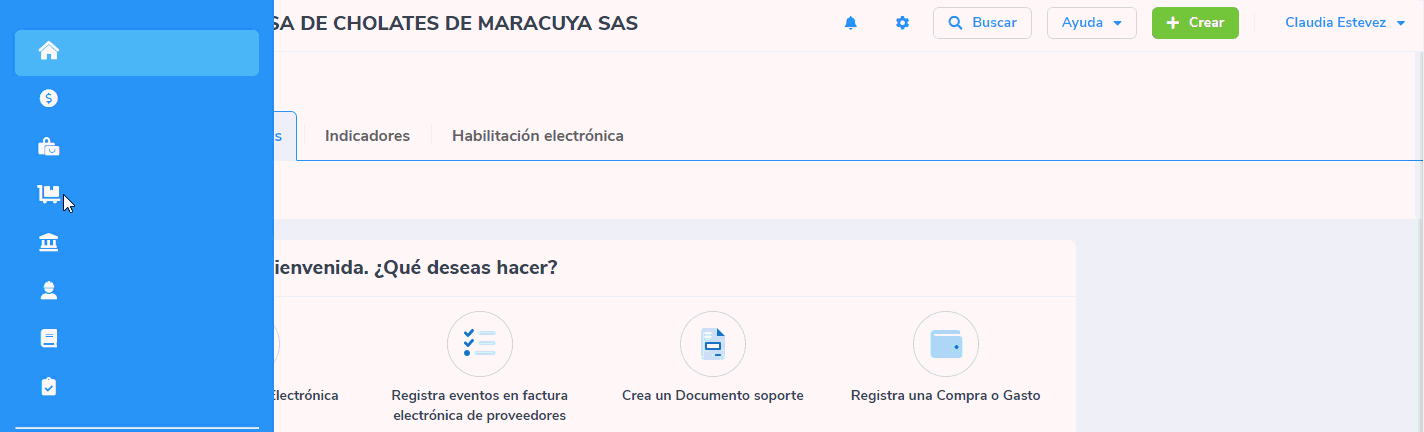
Al ingresar por cualquiera de las rutas, se habilita la siguiente pantalla:
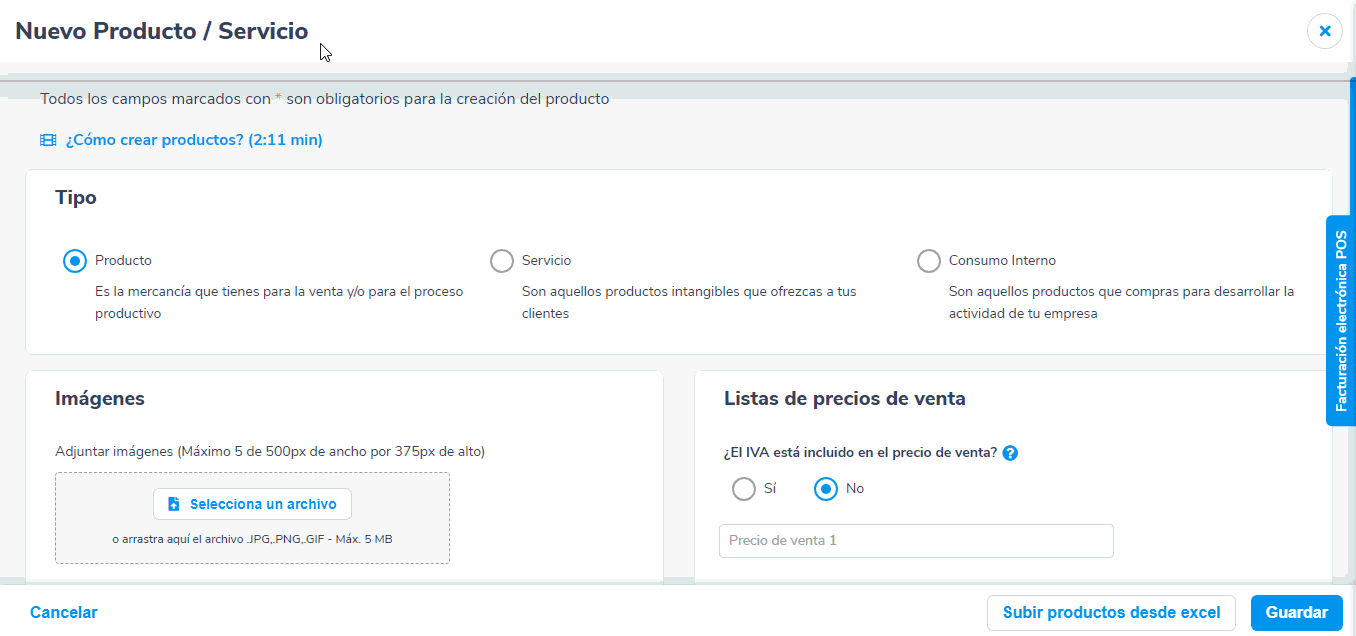
En la cual es necesario definir los siguientes campos:
a. Tipo de producto: Te permite seleccionar el tipo de producto a crear:
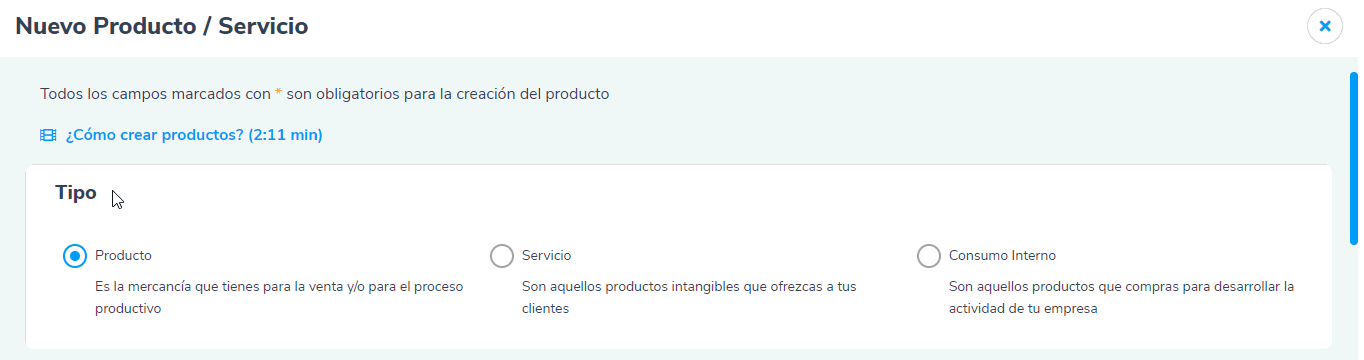
- Producto: esta marcación te permite controlar unidades en el inventario (entradas y salidas) y asignar costos.
- Servicio: por su naturaleza, los servicios no llevan control de inventario y no se costean.
- Consumo: el sistema te permite controlar entradas al inventario y la salida únicamente por conceptos diferentes a la venta, esta marcación es solo para productos de uso interno de la empresa.
b. Imágenes: Para adjuntarla das clic en seleccionar archivo, el cual permite realizar la búsqueda en el computador de la carpeta donde se encuentra la imagen para poder cargarla.
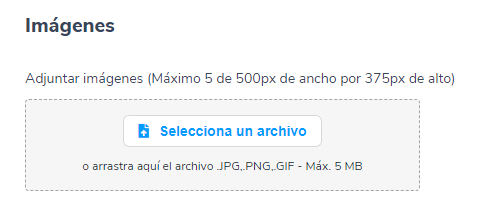
c. Lista de precios de venta: El sistema te permite asignar los valores de venta del producto, de acuerdo a las listas que previamente han sido activadas.
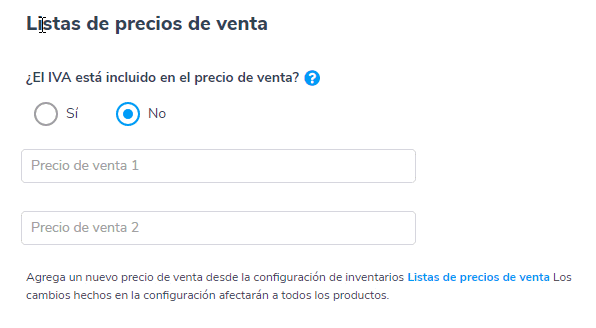
Por medio del enlace “Listas de precios de venta” el sistema te redireccionara a la configuración.
d. Datos básicos: Información mínima del producto, aquí es necesario digitar o crear el grupo de inventarios, un código y descripción del producto, adicional seleccionas del listado desplegable, la tarifa del impuesto cargo que corresponda.
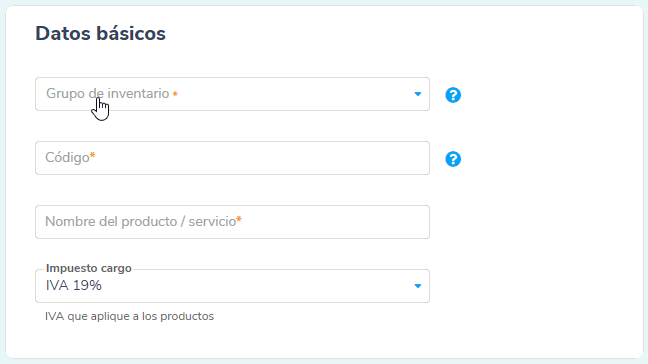
Importante:
- Los bienes y servicios exentos de IVA, son aquellos que se encuentran gravados con una tarifa de 0%.
- Si seleccionas un tributo en el campo Impuesto a cargo y luego despliegas la lista del impuesto cargo dos, el sistema no mostrará la misma categoría del tributo que fue asignado previamente.
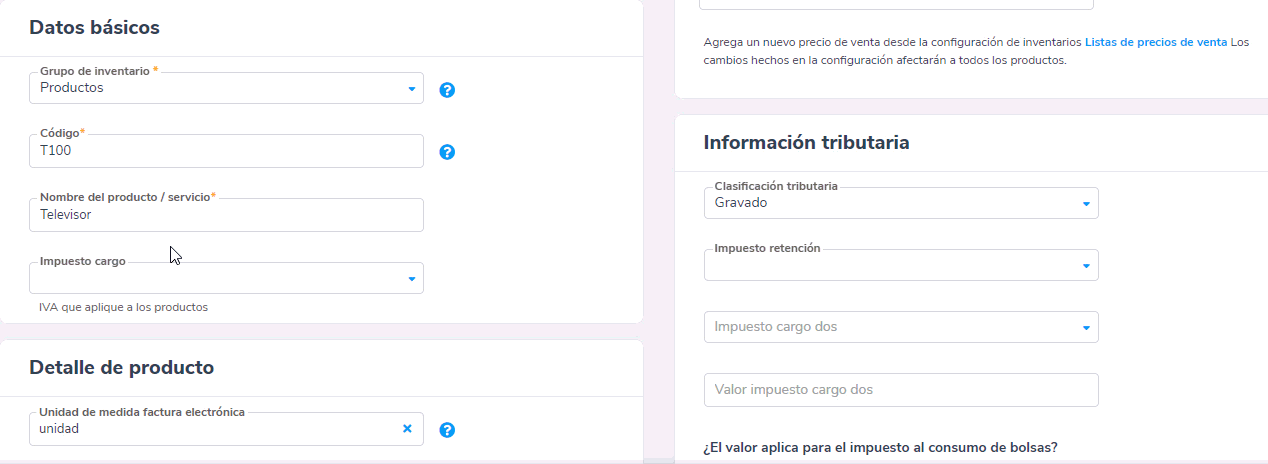
Al cambiar la categoría del tributo del Impuesto a cargo, esta podrá ser seleccionada como impuesto a cargo dos.
Esta acción tiene como objetivo prevenir posibles rechazos por parte de la Dian al enviar los documentos electrónicamente.
e. Detalle del producto: En esta sección es posible digitar y seleccionar la unidad de medida, la referencia de fábrica y el código de barras del producto según aplique.
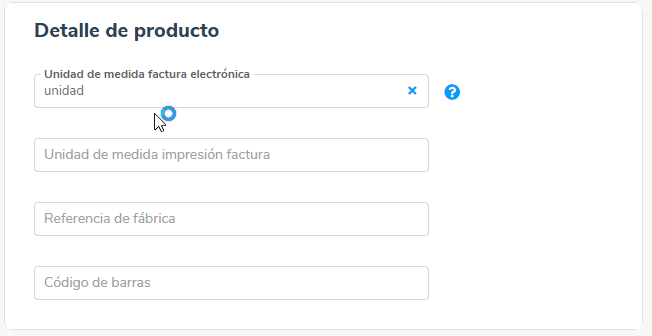
f. Información tributaria: Asignas la tarifa de los impuestos de retención en la fuente e impuesto cargo dos que le aplique al producto, los cuales, es necesario, estén creados previamente, la clasificación tributaria y el valor del impuesto cargos dos, si aplica. Igualmente, seleccionas si el valor aplica para el consumo de bolsas.
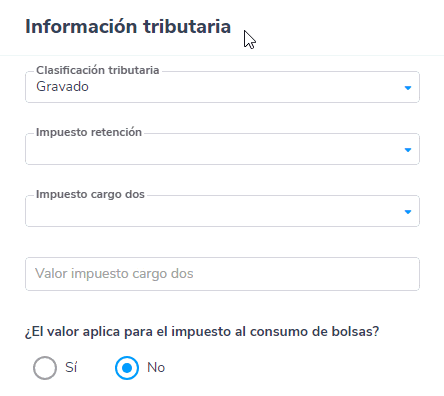
Importante: Si al crear los productos en el perfil de la organización se seleccionó que la empresa maneja el impuesto Ad-Valorem en los campos de impuestos cargo podrás seleccionar dicho impuesto.
g. Descripción larga: Te permite digitar una breve reseña o detalle del producto. Dependiendo del formato de impresión de los documentos utilizados, esta descripción se puede visualizar en el detalle del documento.
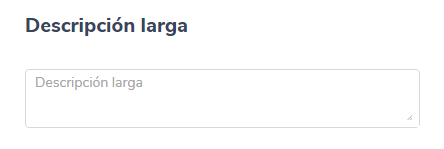
h. Control de inventarios: Al marcar esta opción el sistema realizará el control del ingreso y salida en cantidades en el inventario para dicho producto.
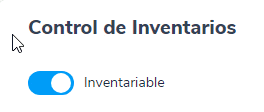
i. Datos adicionales: Para la generación de la facturación electrónica se te habilitan estos nuevos campos: modelo, código arancelario y marca del mismo.
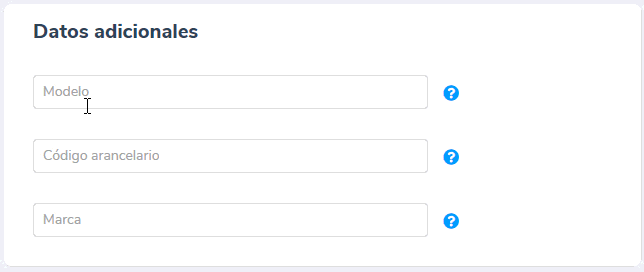
Una vez digitada toda la información que te solicita este catálogo, es necesario dar clic en el botón ![]() que se encuentra en la parte inferior para que los datos ingresados queden almacenados en el programa. Allí también te muestra la opción para subir los productos desde Excel.
que se encuentra en la parte inferior para que los datos ingresados queden almacenados en el programa. Allí también te muestra la opción para subir los productos desde Excel.

Puedes cancelar la creación del producto por el ícono ![]() , que se encuentra en la parte superior derecha y te mostrará un mensaje para confirmarlo.
, que se encuentra en la parte superior derecha y te mostrará un mensaje para confirmarlo.
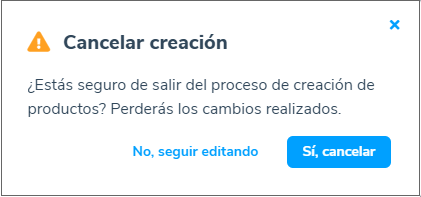
Después de guardado, podrás ver el producto creado.
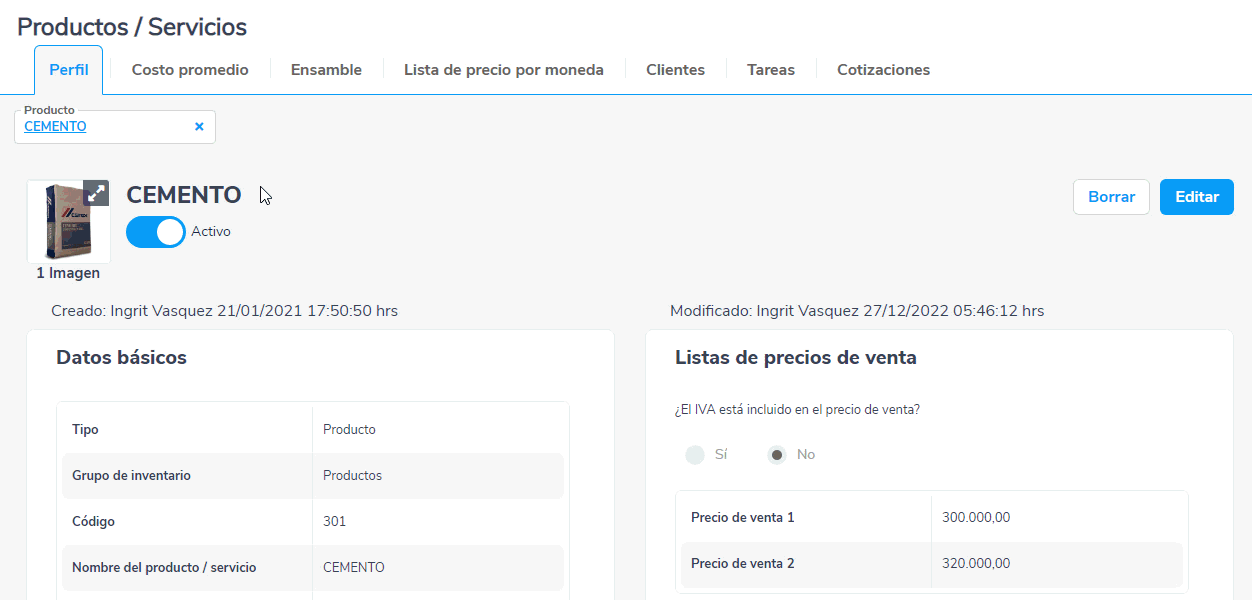

32 comentarios en “Creación de productos y servicios”
Buenas días, si tengo productos por talla y color, ¿Cómo los discrimino al momento de crearlos?, es decir como identifico luego en la POS que estoy vendiendo 5 tallas S y 5 tallas XL.
Hola Yelimar, en el sistema no existe un control para estas clasificaciones, pero puedes crear los productos independientes especialmente si tienen precios diferentes para que puedas identificarlos, sería colocarles el detalle en el nombre del producto.
Buenos dias quisiera saber como eliminar un producto y como editar otros , se pueden editar precios???
Hola Johanna, si puedes eliminar productos, siempre y cuando no tengan ningún movimiento, si ya tuvieron movimiento los puedes inactivar. Para modificar los precios puedes ir al producto y editarlo y modificar la lista de precios.
Hola sandrita me puedess regarlar el tutorial de como modicar lista de precio y nombre de productos
Hola Johanna, puedes subir desde Excel datos para los productos o puedes modificar o editarlos, te paso el link de los instructivos
Puedo crear un producto a partir de otro ya creado? En el nuevo solo cambia la medida?
Hola Javier, en el programa no existe la opción de copiar productos, puedes subirlo por interface desde Excel cuando son muchos.
Buenas Tardes! Por favor me indican, en que documento puedo ingresar el inventario de productos importados?
Buen día Carolina, todos los productos de la empresa se crean como lo explica esta guía y puedes subir los saldos iniciales del inventario desde tu Siigo o por medio de un archivo de Excel.
Hola, como se parametriza que un producto vaya a una cuenta diferente a la parametrizada por defecto?
Buen día José, las cuentas contables las defines en el grupo de inventarios relacionado al producto.
Donde coloco el costo del producto, es importante para poder saber la ganancia general y por producto
Hola Liseth, puedes registrar el costos de tus productos, ingresando los saldos iniciales de esta manera.
Hola, se puede crear combos de productos? ósea que en un combo llamado x se puedan agregar varios productos en el como por ejemplo en mi caso yo vendo cajas que contienen varios productos, se puede crear esa caja y en el ítems agregar los productos que contiene la caja… gracias
Buen día Juan David, puedes crear los productos y hacer un ensamble de productos para crear la caja.
Hola, intento crear un producto nuevo y no me permite, me bota error…. en los tres productos obligados.
buen día Nidia, te recomendamos actualizar la pagina y volver a realizar el proceso de creación, en caso de generar error revisa que los campos obligatorios estén registrados, o comunícate a nuestras líneas de call center para verificarlo.
Buenas tardes ya cree todos los productos y no me aparecen ya los sincronice y nada tampoco me los muestra
Hola Daniel, revisa el listado de productos, donde encontraras todos los productos creados.
Buenas tardes, ensambles como seria en la creación de productos .
Hola Diana, al crear los productos, puedes crear notas de ensambles de esta manera.
hola puedo diligenciar el Excel ( plantilla ) con facturación pos electrónica para subirlo a la nube
Buen día Gloria, la facturación POS solo la realizas en el punto de venta y en Nube si lo requieres puedes subir una plantilla de Excel con facturas electrónicas de venta.
Buenas tardes
En la creacion del producto no se habilita la opcion de Control de inventarios
Buen día Milena, te recomendamos volver a cargar el programa y realizar el proceso de creación o en caso de no ser posible comunícate a nuestras líneas de call center para validarlo.
Buenos días: como puedo asociar a cada producto/servicio una cuenta contable diferente en el ingreso?
Buen día Jennifer, es necesario que crees una clasificación de inventarios diferente con las cuentas contables que correspondan, para que lo puedas asociar al producto.
como creo mas casillas para el cargue del producto, como son cantidades, posiciones del producto como estante y nivel, valor costo del elemento y demás?
Buen día Henry, puedes ingresar las cantidades y costo de los productos a Siigo de esta manera, ya sea de forma manual o masiva.
Falto explicar la creación de productos por excel o no he encontrado el tutorial
Hola Enrique, gracias por usar nuestros contenidos, puedes crear los productos por Excel de esta manera.